A verificação em duas etapas é uma importante medida de segurança que pode ser adicionada à sua conta da PlayStation Network, utilizada para acessar o e o . Com a função ativa, é necessário inserir um código numérico a cada tentativa de , enviado por mensagem de texto ao seu celular ou disponibilizado em aplicativos de autenticação. Ou seja, o acesso passa por uma etapa adicional, que protege contra possíveis invasões com a sua senha.
Não é necessário utilizar a verificação em todas as vezes que ligar o seu console. Essa medida é solicitada em casos como mudança de senha, primeiro acesso em uma plataforma diferente ou no primeiro login após configurar a etapa adicional. Com etapas similares, a configuração pode ser feita nos ajustes do PS4 ou PS5, no aplicativo do PlayStation (| ) ou pelo próprio navegador. Veja o passo a passo a seguir, realizado no navegador Google Chrome.
PlayStation: como configurar a verificação em duas etapas na conta
Passo 1: acesse ou o app do PlayStation para celulares e faça o login em sua conta;
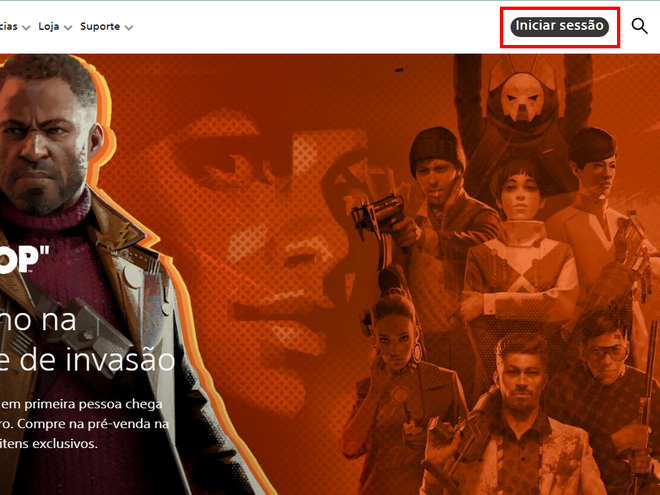
Passo 2: em seguida, acesse a aba "Configurações da conta". Nos consoles, essa opção está disponibilizada na aba "Configurações";
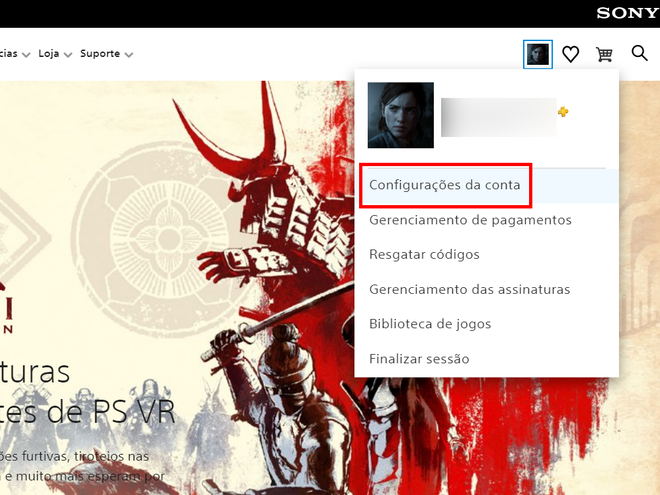
Passo 3: na tela seguinte, selecione a opção "Segurança";
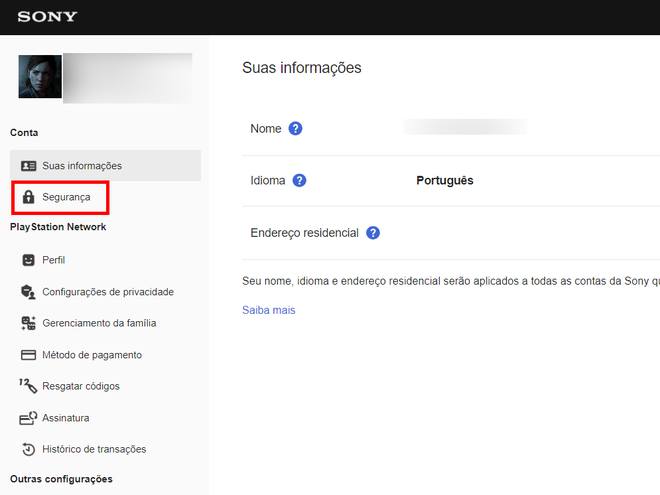
Passo 4: a tela traz informações sobre a sua senha e outras medidas adicionais. Na aba "Verificação em duas etapas", selecione "Editar" para iniciar o procedimento;
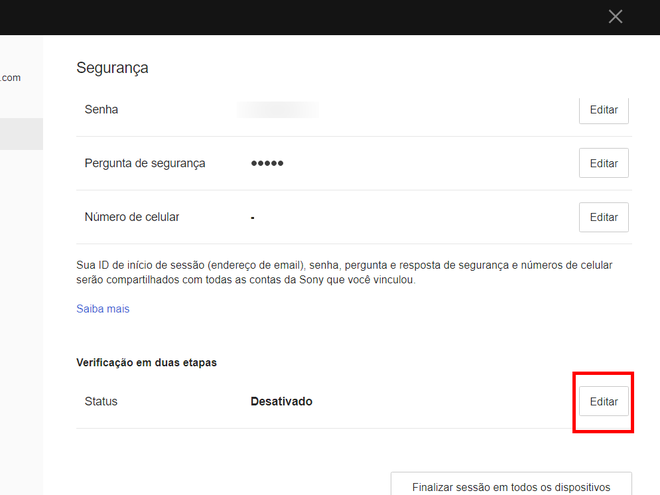
Passo 5: escolha entre realizar o processo a partir de mensagem de texto ou com uso de aplicativo de autenticação. Para esse artigo, foi escolhida a opção por app. Google Authenticator (| ) e Microsoft Authenticator (| ) são algumas opções que podem ser usadas;
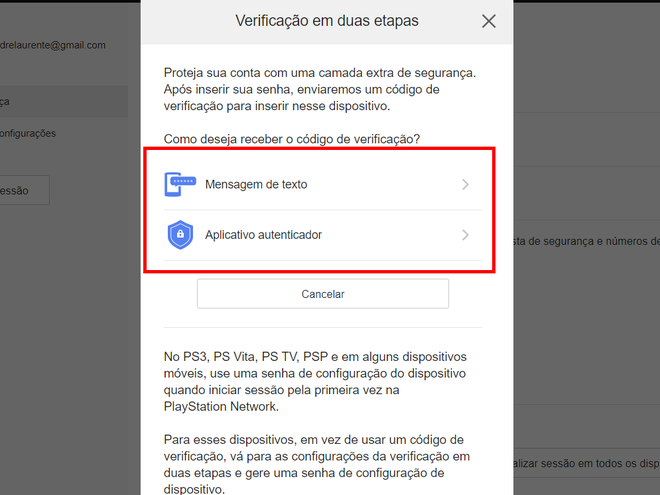
Passo 6: caso tenha escolhido a opção dos aplicativos, a plataforma exibirá um , que deve ser escaneado pelo app de autenticação. No caso da mensagem de texto, é necessário informar o seu número de telefone celular;
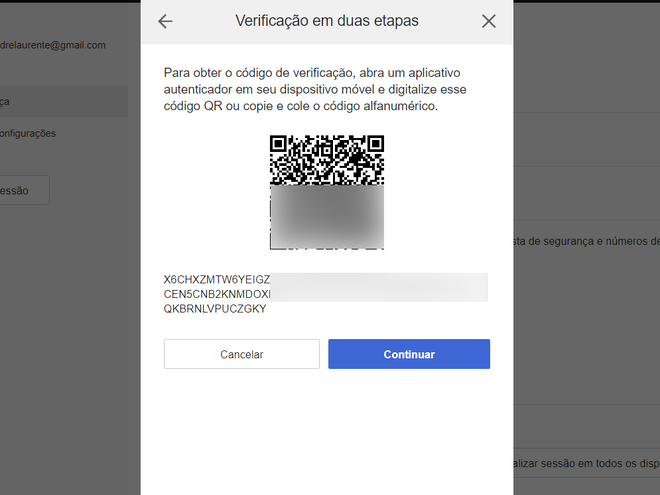
Passo 7: você receberá um código de seis dígitos pelo celular. Informe-o para completar a verificação;
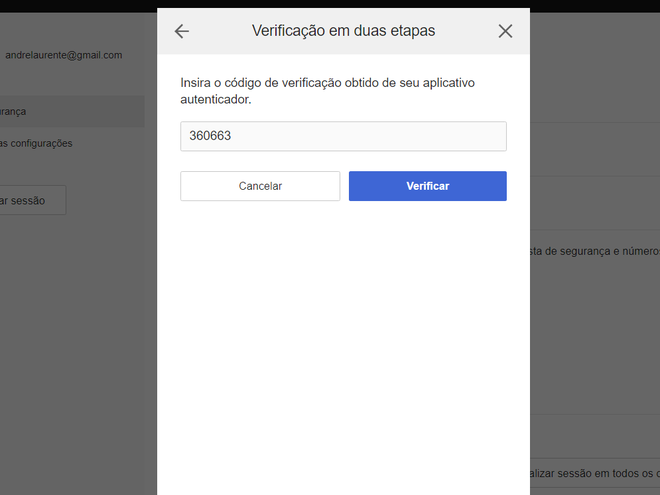
Passo 8: após inserir o código, a verificação em duas etapas estará ativa em sua conta. Armazene os códigos de em um local seguro, pois são necessários caso perca o seu celular.
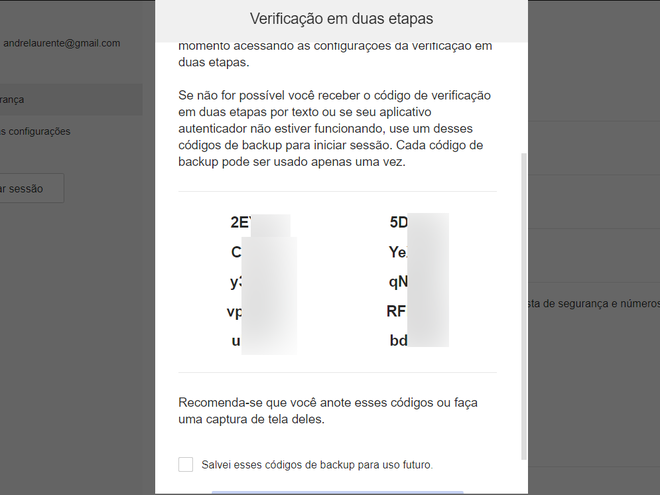
Caso tenha feito a configuração fora do console, é necessário inserir um código de verificação na próxima vez em que ligar o seu PlayStation 4 ou PlayStation 5.
Fonte:
Gostou dessa matéria?
Inscreva seu email no Canaltech para receber atualizações diárias com as últimas notícias do mundo da tecnologia.
Content Original Link:
https://canaltech.com.br/consoles/como-configurar-verificacao-duas-etapas-conta-playstation/

